Så här ställer du in platsen för din Ecobee för att få väderinfo

Ecobee-serien av termostater har en snygg funktion som kan använda den lokala väderinformationen för att bestämma det bästa sättet att värma eller kyla din hus. Om vädret inte är inställt på din Ecobee-termostat, så här ställer du in platsen så att den kan börja optimera ditt HVAC-system.
RELATED: Så här installerar och ställer du in Ecobee Smart Termostat
Det är inte bara att få väderinfo tillgänglig på Ecobee effektiv för värme och kyla, men du kan också se hur utetemperaturen påverkar användningen av ditt HVAC-system. Dessutom skadar det inte att du snabbt kan titta på din termostat för att se hur vädret är som ute utan att behöva öppna en väderapp på din telefon.
För att börja, måste du faktiskt logga in på din Ecobee-konto i webbläsaren, eftersom Ecobee-appen inte tillåter dig åtkomst till dessa inställningar. Börja med att gå till Ecobees hemsida och klicka på "Logga in" längst upp.
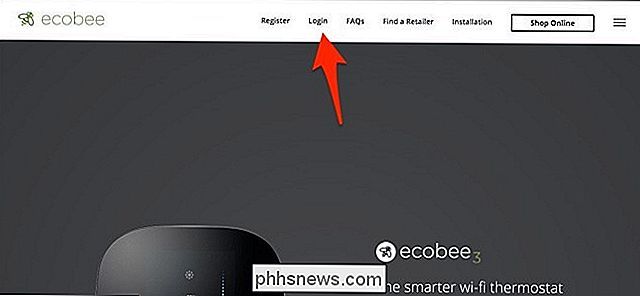
Skriv in ditt användarnamn (vilket kommer att vara din e-postadress) och lösenord och klicka sedan på "Logga in".
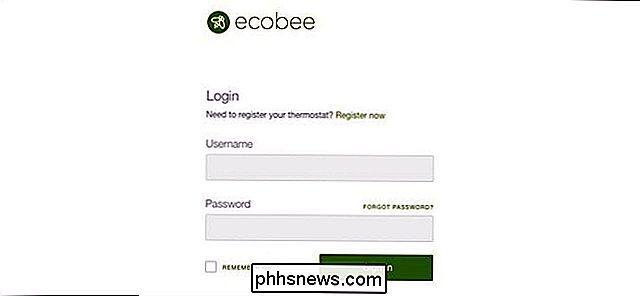
Klicka på "Inställningar"
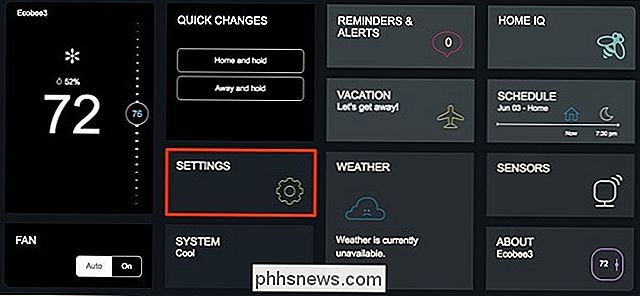
Välj "Plats" på vänster sida.
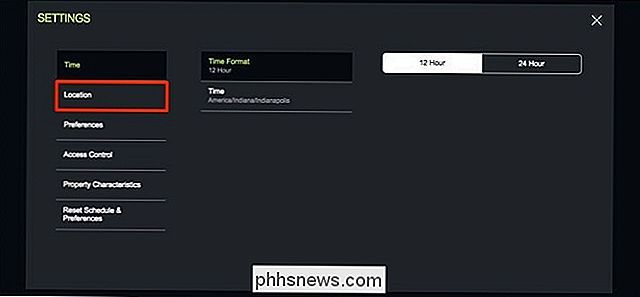
Härifrån kan du ange i din adress, stad, land och postnummer, men om du vill kan du bara ange i din stad och zip kod om du inte vill ge din exakta adress. Klicka sedan på "Spara" när du är klar.
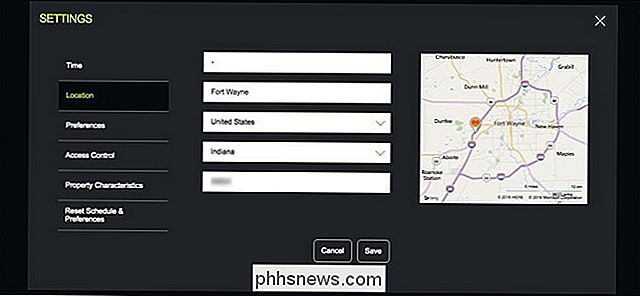
Därefter kan du stänga av fönstret genom att trycka på knappen "X" i det övre högra hörnet.

Nästa, tryck på "Home IQ".
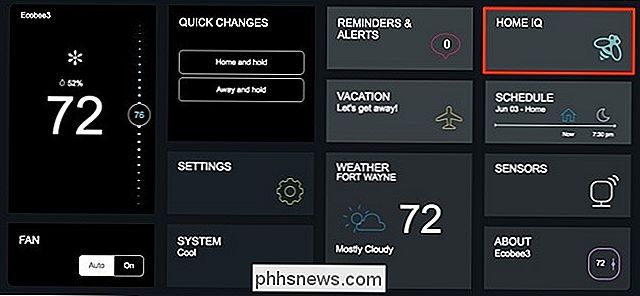
Klicka på den vita pilen bredvid "Systemmonitor" längst ner.
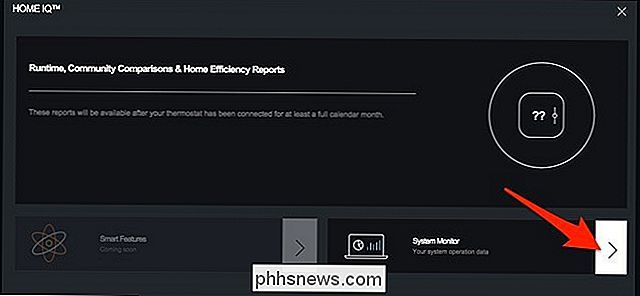
Här kan du se när din uppvärmning eller kylning har varit påslagen och hur länge den har varit på, samt se hur inomhustemperaturen var när som helst. Och nu när du har aktiverat väderinfo, visar den gröna linjen vad utomhustemperaturen var vid den tidpunkten, vilket gav dig en uppfattning om hur vädret påverkade ditt HVAC-system så mycket som när det var på och av hela dagen och natten. .
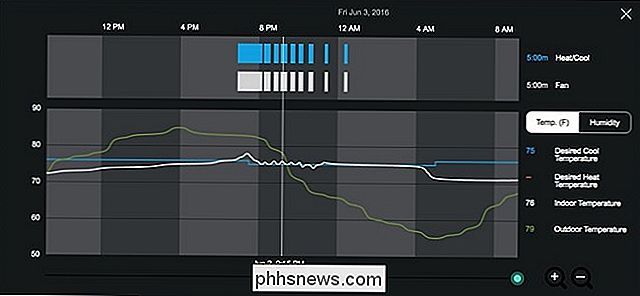
Vidare visas nu väderinformation på din termostat och i Ecobee-appen.

Du kan se en mer detaljerad väderleksrapport antingen på termostaten eller i appen med ett par kranar, men det här troligen kommer inte att ersätta din favorit väderapp när som helst snart. Det är mest användbart för termostatens egna bra, liksom att titta på systemmonitorn för att se hur vädret påverkar dina värme- och kylcykler.

Så här tar du bort cookies i de mest populära webbläsarna på Windows
Cookies är små filer som webbplatser lägger på din dator för att lagra små bitar av information. En cookie kan hålla dig inloggad på en webbplats genom att skriva ID-information till en cookie-fil. Cookies kan också användas för att lagra objekten i din kundvagn. Men inte alla cookies används för godartade ändamål.

Så här ansluter du två datorer eller bärbara datorer trådlöst
Behöver du snabbt ansluta till en annan bärbar dator trådlöst så att du kan överföra data utan en router eller Internetanslutning? Utan en Internetanslutning kan du inte använda synkroniseringstjänster som Dropbox för att enkelt dela data mellan enheter. Om du har en nätverksenhet som en router, hub eller switch kan du få datorerna att prata med varandra, men det kräver en hel del ytterligare arbete (fildelning, behörigheter, brandväggskonfigurationer, etc.).Om du har en



